鸿萌®易备数据备份软件支持驱动器镜像及磁盘克隆功能,这个功能同样可用于将物理机虚拟化(物理机转换为虚拟机,P2V)。本文详细介绍如何使用这些新功能进行工作站或服务器的镜像备份,克隆整个磁盘,或将 Windows 操作系统虚拟化并直接启动为 Hyper-V(或使用 VMware Converter 将其转换为 VMware ESXi)。实际上,该备份类型可归类为“瞬时恢复”,其目的是可以将克隆磁盘(.VHD 或 .VHDX)附加到 Hyper-V 虚拟机并立即启动系统。利用易备驱动器镜像,用户可以对备份文件进行异机恢复,该功能可以与 RAID 磁盘阵列技术兼容,与所有 Windows 系统兼容(7, 8, Windows 10, Server2008/R2, Server 2012/R2, Server 2016 及 Server 2019)。
另外,用户可以通过程序中的便捷界面,创建自己的恢复磁盘(U盘,或随后烧录到光盘中的 .ISO 文件),从而利用它来启动某个计算机,并进行裸机恢复(灾难恢复)。
接下来,我们详细介绍如果制作一个易备驱动器镜像(将 Windows 10 系统盘保存到一个 .VHDX 文件中):
1. 首先,新建一个备份任务:
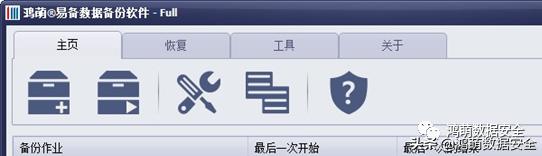
2. 如下图所示,在该界面中,新增一个驱动器镜像备份任务:
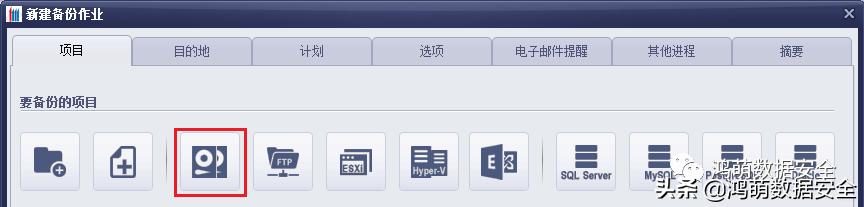
注意:如下图所示,本软件提供两种不同类型的驱动器镜像备份功能。其中“Windows Image Backup”类型采用与Windows Image Backup(wbadmin)相同的方法,创建驱动器镜像备份。对于通过这种方法创建的备份文件,可以使用 Windows 安装盘进行恢复,并且(在服务器中)还可以使用 Windows Server Backup 在活动系统中恢复 Active Directory, Exchange, Hyper-V (即所谓的应用程序) 。
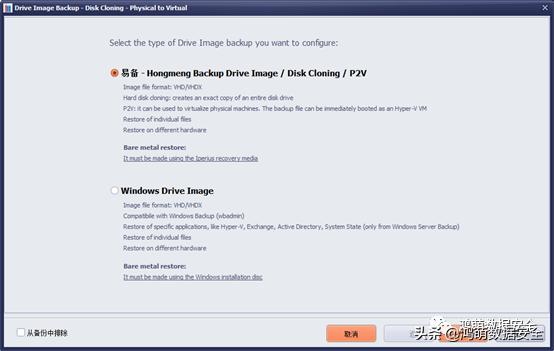
本文所讲的驱动器镜像功能具有若干高端性能,在很多场合中都是一个有效实用的工具。虽然,为了达到最大的兼容性,镜像文件的格式总是 VHD / VHDX,但是该备份功能执行的是真正意义上的磁盘克隆,包括系统磁盘中的启动信息。因此,用户可以使用本软件执行物理机的虚拟化(只需在 Hyper-V 中连接 VHD / VHDX文件),并且通过立即将系统作为 Hyper-V 虚拟机进行启动,来实现瞬时恢复功能。
另外,利用本软件驱动器镜像功能模块,用户可以使用本软件恢复磁盘(可以直接使用本软件创建恢复磁盘),在物理机中恢复一个完整的系统(甚至可以在不同的硬件配置环境中完成,即异机恢复),而无需 Windows 安装盘。通过易备恢复环境®启动系统,并可以轻松对磁盘进行 Reimage,即裸机恢复。
3. 点击上图“易备…”选项,添加驱动器镜像备份任务,然后选择磁盘:
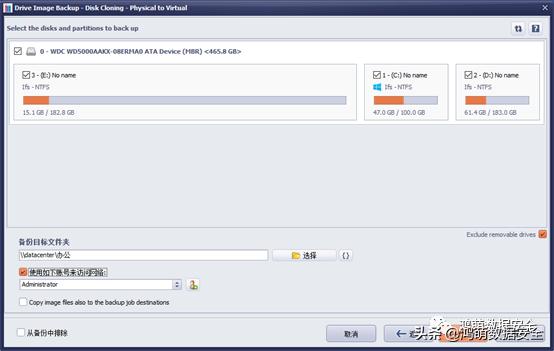
本软件将显示包含系统分区的磁盘,这类磁盘前面带有 Windows 图标。当用户选择包含操作系统的分区时(本图例中为 C:),该磁盘中的所有其他系统分区都将被自动选择。这样有利于创建完全一致的备份以及一个可恢复的系统。整个磁盘将被保存为一个 .VHD 或 .VHDX 文件(取决于操作系统的版本)。当然,用户还可以选择其他磁盘/分区,以创建其他的镜像文件。
4. 接下来,用户只需指定目标路径。如果指定网络路径,比如 NAS 设备,通常还需要输入其他验证信息,以访问网络共享。
如果选择了最后一个选项,那么,当镜像备份被保存到了用户在此指定的目标路径时,同时还会被复制到可能设定的其他目标路径(在下一个界面中的”目的地”面板)。例如,用户可能需要再进一步将该镜像备份文件复制到 AmazonS3或某个 FTP 服务器中,则可以选择该选项,然后在后面的“目的地”面板中,指定S3或FTP目标路径。点击“保存”,确认该备份任务设置,然后,该任务将显示在任务条目列表中,如下图所示:
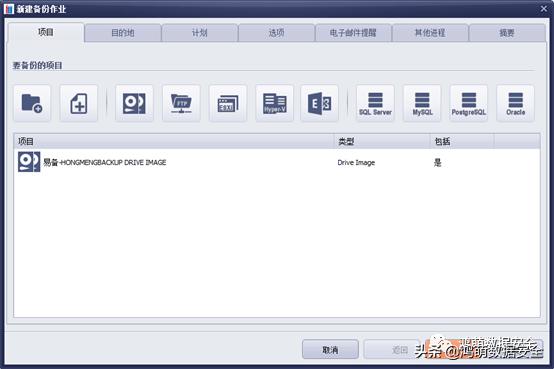
5. 点击“下一步”按钮,继续进行其他设置。除了可以在“目的地”面板中进行设置外,用户还可以设定日程计划(以便在指定日期自动执行指定次数的备份任务)、e-mail 通知(接收备份任务的成功结果信息)或其他进程(脚本、服务、程序等…)的执行结果。对于这种类型的备份任务,不必再指定其他选项。可以立即保存该备份任务,然后运行驱动器镜像备份任务:
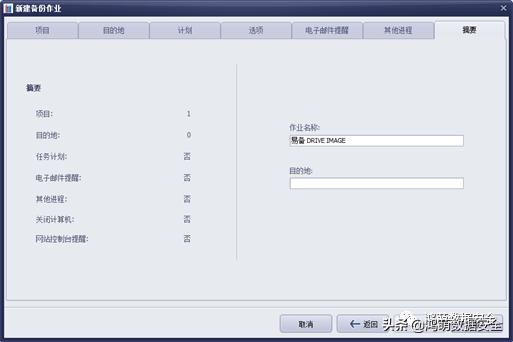
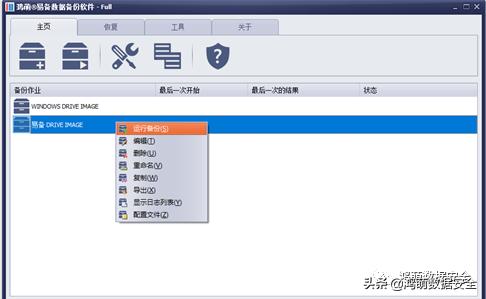
备份任务结束后,用户可以在目标文件夹中看到每个所选磁盘对应的 .VHD 或 .VHDX 文件。用户可以方便地浏览这些文件,并恢复其中某些具体的文件,或进行整体恢复。利用本软件启动磁盘或恢复环境,甚至可以在不同的硬件环境中进行恢复。另外,还可以将新创建的 VHD/VHDX 文件作为磁盘,立即将其中保存的系统作为 Hyper-V 虚拟机进行启动。
注意:本软件将自动为磁盘及其分区自动分配新的 GUID,以避免在将镜像文件加载到创建镜像时使用的源系统时,重复的 GUID 所导致的问题。




















 1万+
1万+

 被折叠的 条评论
为什么被折叠?
被折叠的 条评论
为什么被折叠?








